Czym jest VPN? Zalety i wady wirtualnej sieci prywatnej VPN

Czym jest VPN, jakie są jego zalety i wady? Omówmy z WebTech360 definicję VPN oraz sposób zastosowania tego modelu i systemu w praktyce.
Windows 11 został wydany 5 października i spotkał się z mieszanymi reakcjami. Wiele osób chwali nowy system operacyjny Microsoftu, ale pojawiają się również opinie, że Windows 11 nadal jest niezoptymalizowany, wolny i opóźniony.
Jeśli należysz do użytkowników, którzy zauważają opóźnienia i powolność podczas instalacji oficjalnej wersji systemu Windows 11, możesz spróbować pobrać i zainstalować wersję Ghost Spectre SuperLite dla systemu Windows 11. Nazwa Ghost Spectre nie jest obca w świecie modyfikacji systemu Windows. Ten deweloper regularnie wydaje wysokiej jakości, niestandardowe kompilacje systemu Windows.
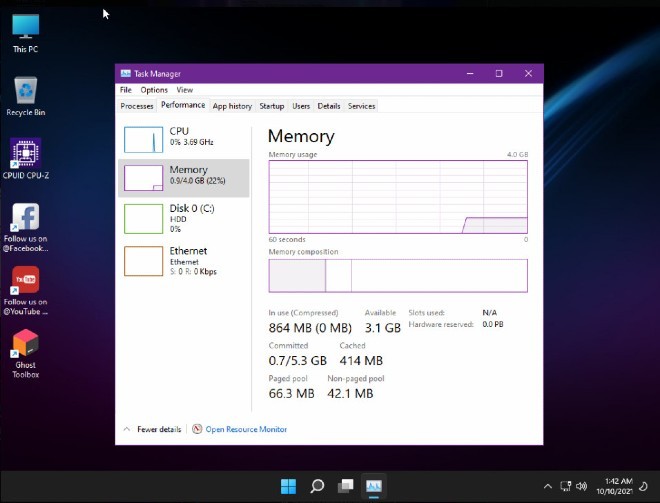
Windows 11 SuperLite firmy GHOSTSPECTRE to mocno zoptymalizowana i zmniejszona wersja systemu Windows 11. Dzięki temu użytkownicy mogą zainstalować ją nawet na komputerach i laptopach o skromnej konfiguracji.
Inne zalety systemu Windows 11 SuperLite
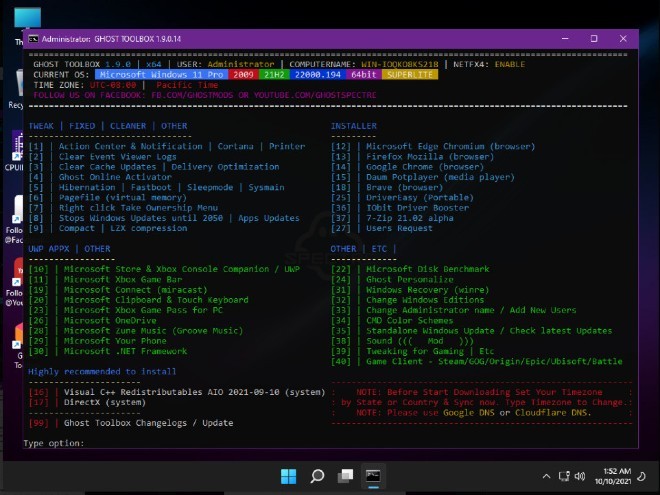
Ponieważ jednak system Windows 11 SuperLite usuwa niektóre komponenty oficjalnego systemu Windows 11, będzie miał pewne wady, takie jak:
Oprócz Windows 11 SuperLite, GHOSTSPECTRE wydało również Windows 11 Compact, który jest jeszcze bardziej kompaktowy niż wersja SuperLite. Wersja kompaktowa zachowuje tylko podstawowe i ważne komponenty systemu operacyjnego.
Zarówno SuperLite, jak i Compact dają możliwość zainstalowania lub usunięcia programu Windows Defender.
Jak pobrać i zainstalować Ghost Spectre Windows 11
Pobierz Ghost Spectre Windows 11 Superlite
Zainstaluj system Windows 11 Superlite
1. Podłącz dysk USB do komputera, na którym chcesz zainstalować uproszczoną wersję systemu Windows 11.
2. Uruchom ponownie komputer i naciśnij następujące klawisze, w zależności od marki komputera:
3. Zostanie wyświetlony ekran z listą napędów. Wybierz podłączony dysk USB i naciśnij Enter .
4. Na ekranie przez chwilę będzie wyświetlane logo Windows. Gdy zobaczysz poruszające się kropki, oznacza to, że wszystko jest w porządku.
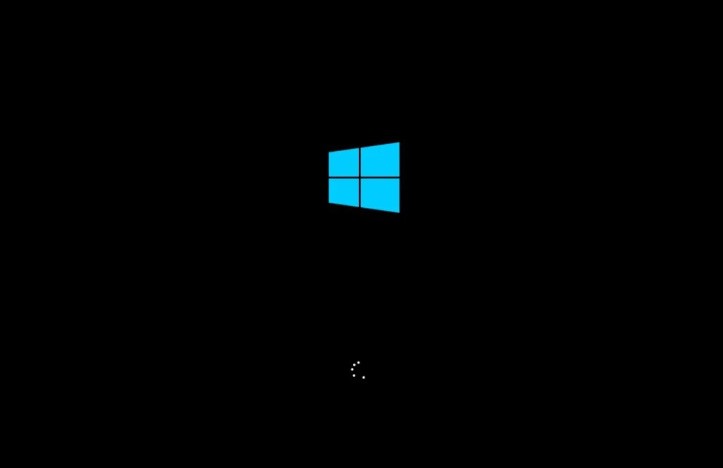
5. Wybierz logo Windows poniżej, aby przejść do Instalatora systemu Windows .
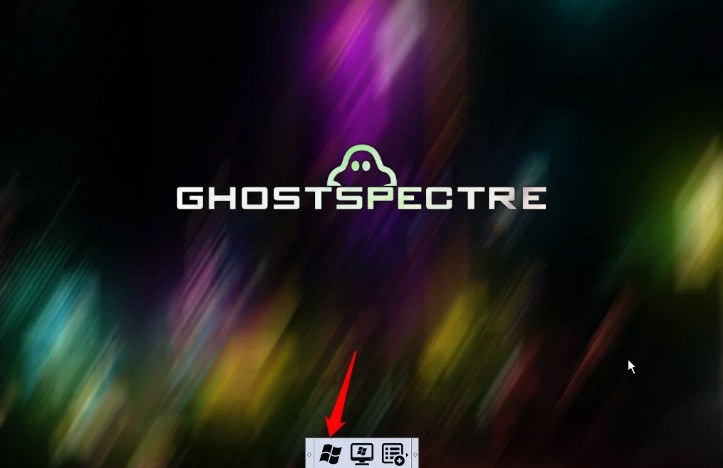
6. Kontynuuj wybieranie języka, czasu i klawiatury, których używasz przyzwyczajonych. Kliknij Dalej u dołu okna.
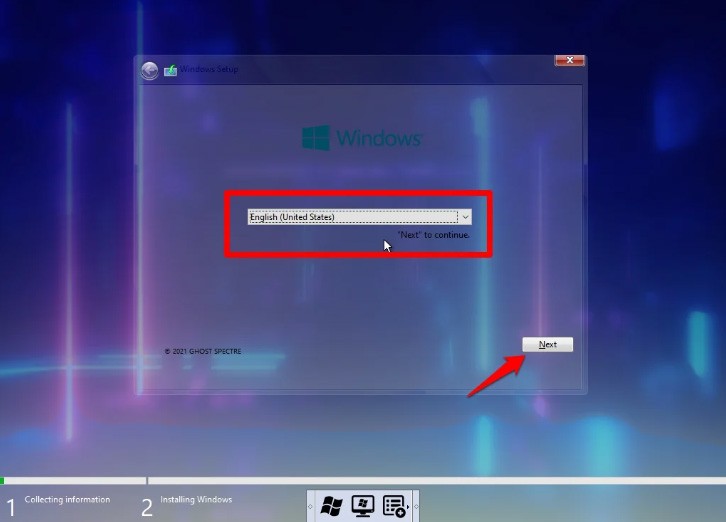
7. Pojawi się nowe okno z różnymi opcjami Ghost Spectre Windows 11, wybierz tę, która Ci odpowiada; Następnie kliknij Dalej .
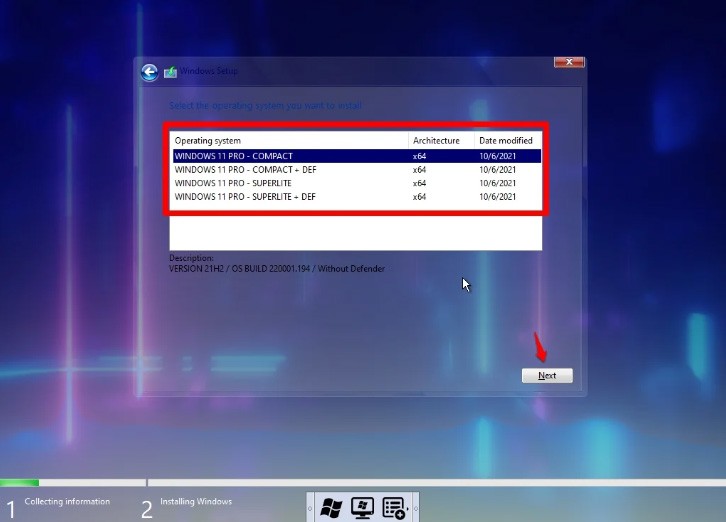
8. Wybierz dysk, na którym chcesz zainstalować system operacyjny i kliknij Dalej .
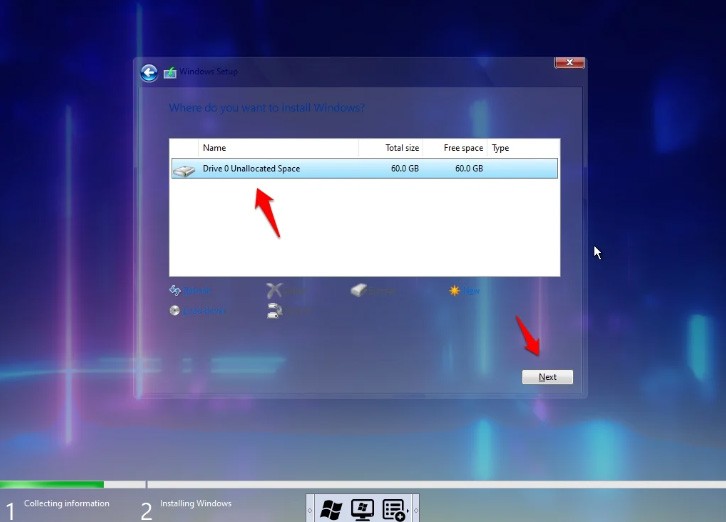
9. Po wykonaniu powyższego kroku rozpocznie się proces instalacji. Czas instalacji zależy od konfiguracji komputera.
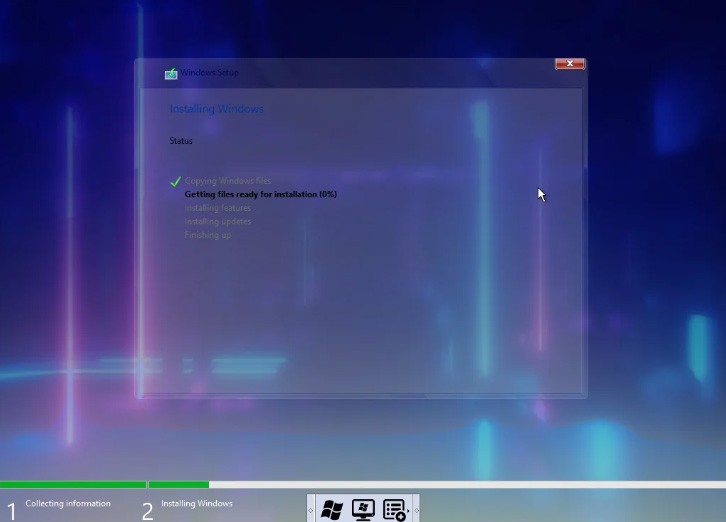
Często zadawane pytania
Czy można używać trybu tabletu w systemie Windows 11 Ghost Spectre?
Tak, możesz używać trybu tabletu w systemie Windows 11 Ghost Spectre, ale domyślnie jest on wyłączony w systemie. Możesz włączyć tę funkcję poprzez wybranie opcji 42 na pasku narzędzi Ghost Spectre.
Jak korzystać z drukarki w Ghost Spectre Windows 11?
Będziesz musiał użyć bufora wydruku na pasku narzędzi Ghost.
Czy system Windows 11 Superlite obsługuje komputery z 4 GB pamięci RAM?
Ghost Spectre Windows 11 Superlite doskonale współpracuje z komputerem wyposażonym w 4 GB pamięci RAM.
Co się stanie z licencją systemu Windows 10, która jest już na moim komputerze?
Licencja zostanie nadpisana i aktywowana automatycznie przez nową wersję Ghost Spectre Windows 11, ale dla bezpieczeństwa zaleca się wyodrębnienie licencji systemu Windows 10 i zapisanie jej w jakimś miejscu.
Czym jest VPN, jakie są jego zalety i wady? Omówmy z WebTech360 definicję VPN oraz sposób zastosowania tego modelu i systemu w praktyce.
Zabezpieczenia systemu Windows oferują więcej niż tylko ochronę przed podstawowymi wirusami. Chronią przed phishingiem, blokują ransomware i uniemożliwiają uruchamianie złośliwych aplikacji. Jednak te funkcje nie są łatwe do wykrycia – są ukryte za warstwami menu.
Gdy już się tego nauczysz i sam wypróbujesz, odkryjesz, że szyfrowanie jest niezwykle łatwe w użyciu i niezwykle praktyczne w codziennym życiu.
W poniższym artykule przedstawimy podstawowe operacje odzyskiwania usuniętych danych w systemie Windows 7 za pomocą narzędzia Recuva Portable. Dzięki Recuva Portable możesz zapisać dane na dowolnym wygodnym nośniku USB i korzystać z niego w razie potrzeby. Narzędzie jest kompaktowe, proste i łatwe w obsłudze, a ponadto oferuje następujące funkcje:
CCleaner w ciągu kilku minut przeskanuje Twoje urządzenie w poszukiwaniu duplikatów plików i pozwoli Ci zdecydować, które z nich możesz bezpiecznie usunąć.
Przeniesienie folderu Pobrane z dysku C na inny dysk w systemie Windows 11 pomoże zmniejszyć pojemność dysku C i sprawi, że komputer będzie działał płynniej.
Jest to sposób na wzmocnienie i dostosowanie systemu tak, aby aktualizacje odbywały się według Twojego harmonogramu, a nie harmonogramu firmy Microsoft.
Eksplorator plików systemu Windows oferuje wiele opcji zmieniających sposób wyświetlania plików. Być może nie wiesz, że jedna ważna opcja jest domyślnie wyłączona, mimo że ma kluczowe znaczenie dla bezpieczeństwa systemu.
Przy użyciu odpowiednich narzędzi możesz przeskanować swój system i usunąć programy szpiegujące, reklamowe i inne złośliwe programy, które mogą znajdować się w systemie.
Poniżej znajdziesz listę oprogramowania zalecanego przy instalacji nowego komputera, dzięki czemu będziesz mógł wybrać najpotrzebniejsze i najlepsze aplikacje na swoim komputerze!
Przechowywanie całego systemu operacyjnego na pendrive może być bardzo przydatne, zwłaszcza jeśli nie masz laptopa. Nie myśl jednak, że ta funkcja ogranicza się do dystrybucji Linuksa – czas spróbować sklonować instalację systemu Windows.
Wyłączenie kilku z tych usług może znacznie wydłużyć czas pracy baterii, nie wpływając przy tym na codzienne korzystanie z urządzenia.
Ctrl + Z to niezwykle popularna kombinacja klawiszy w systemie Windows. Ctrl + Z pozwala zasadniczo cofać działania we wszystkich obszarach systemu Windows.
Skrócone adresy URL są wygodne w czyszczeniu długich linków, ale jednocześnie ukrywają prawdziwy adres docelowy. Jeśli chcesz uniknąć złośliwego oprogramowania lub phishingu, klikanie w ten link bezmyślnie nie jest rozsądnym wyborem.
Po długim oczekiwaniu pierwsza duża aktualizacja systemu Windows 11 została oficjalnie udostępniona.













